文章目录
- 前言
- 1. 重置方法
- 2. 重置流程
- 总结
前言
之前因为参加华为存储的 HCIE 培训和考试,以及在项目上交付和运维,占用了较多的时间和精力,导致很长一段时间没有去写博客,前些天登录 CSDN 博客发现原力已失效,才知道平台还有长时间不创作就会限制原力的规则~~看其他大佬说发一篇博客过几天就能解除,赶紧发一篇求解封。
1. 重置方法
之前用一台 VMware 虚拟机安装部署了 Windows Server 2019 系统准备用来做 NBU 备份服务器,由于长时间未登录,导致 Administrator 管理员账号的登录密码忘掉了,经过一番折腾,找到了一个可以重置密码的方法:即通过 cmd.exe 程序临时替换 osk.exe 程序,借助 net user 命令修改本地管理员账户的密码,详细操作流程见第2章节。
2. 重置流程
Step1:将系统 ISO 镜像文件挂载给虚拟机,并设置下一次开机进入 EFI 设置屏幕(虚机设置的是 UEFI 引导)。
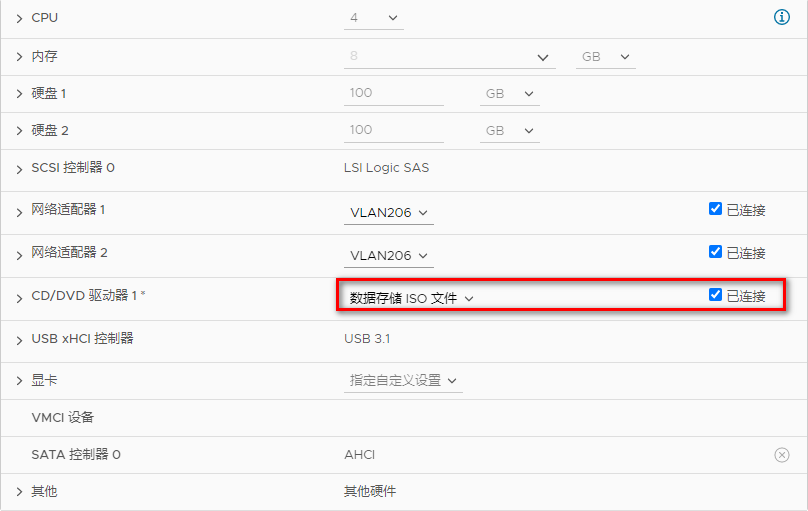
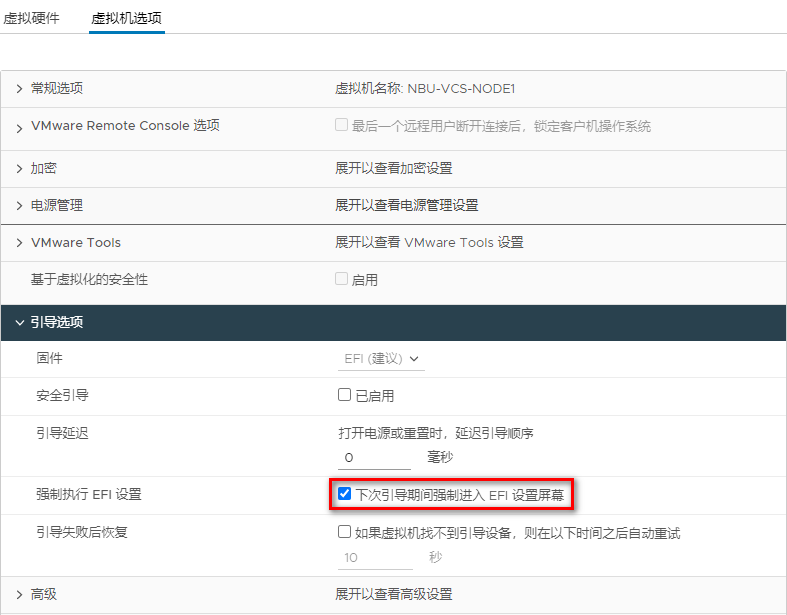
Step2:重启虚拟机,进入到 Boot Manager 设置界面,选择从 CDROM Drive 启动。
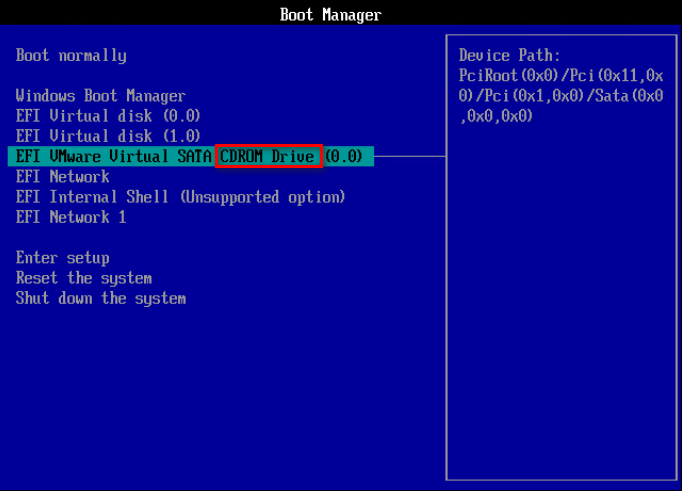
Step3:在 Windows 安装程序界面的左下角,点击修复计算机,然后选择疑难解答。
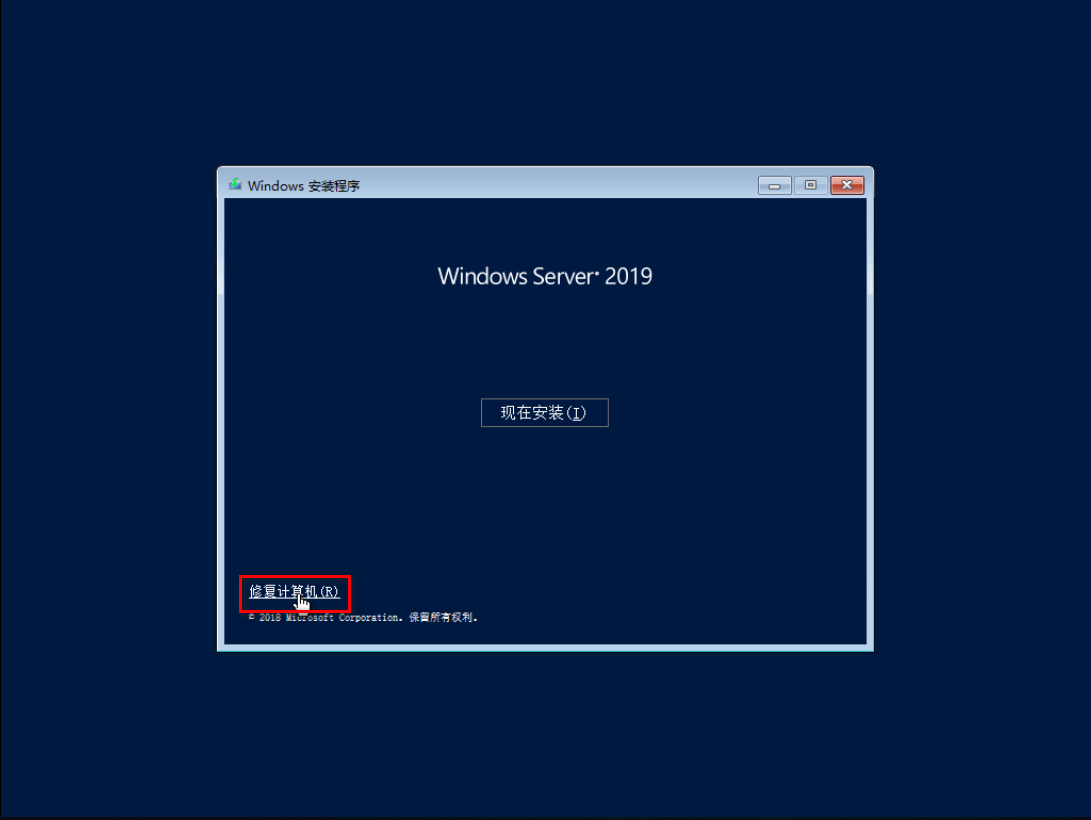
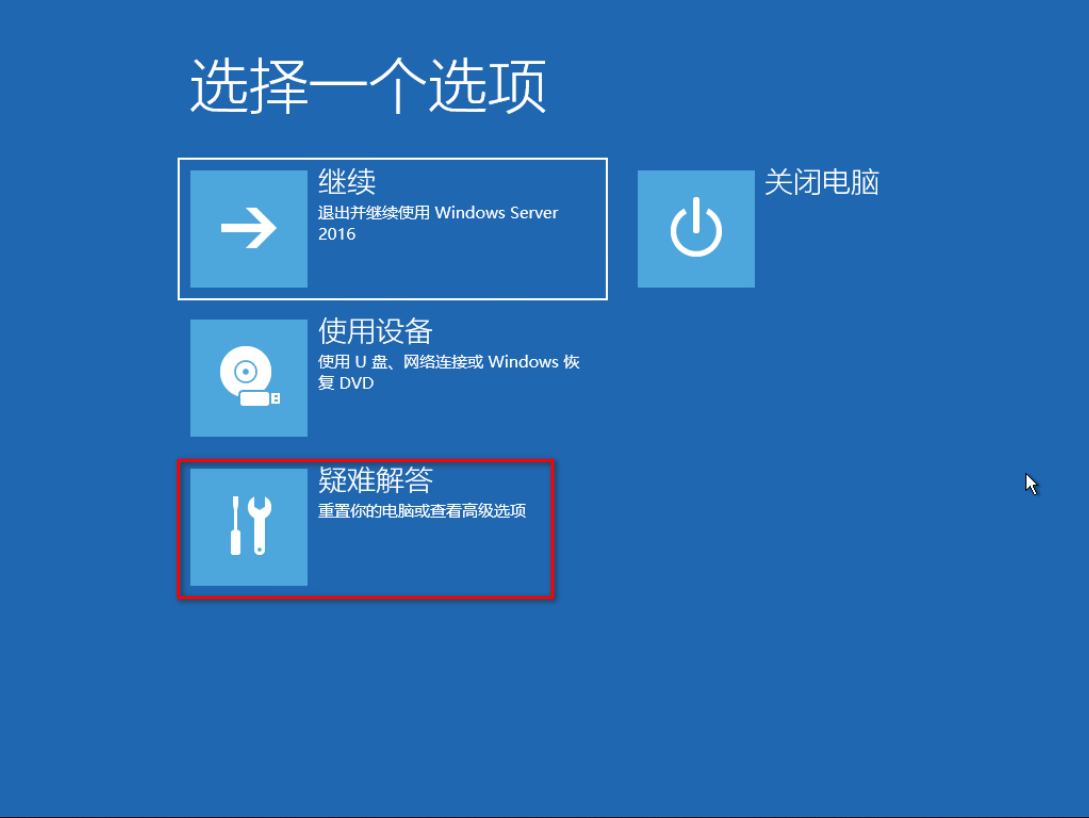
Step4:此时在高级选项设置中,点击命令提示符,打开命令行窗口。
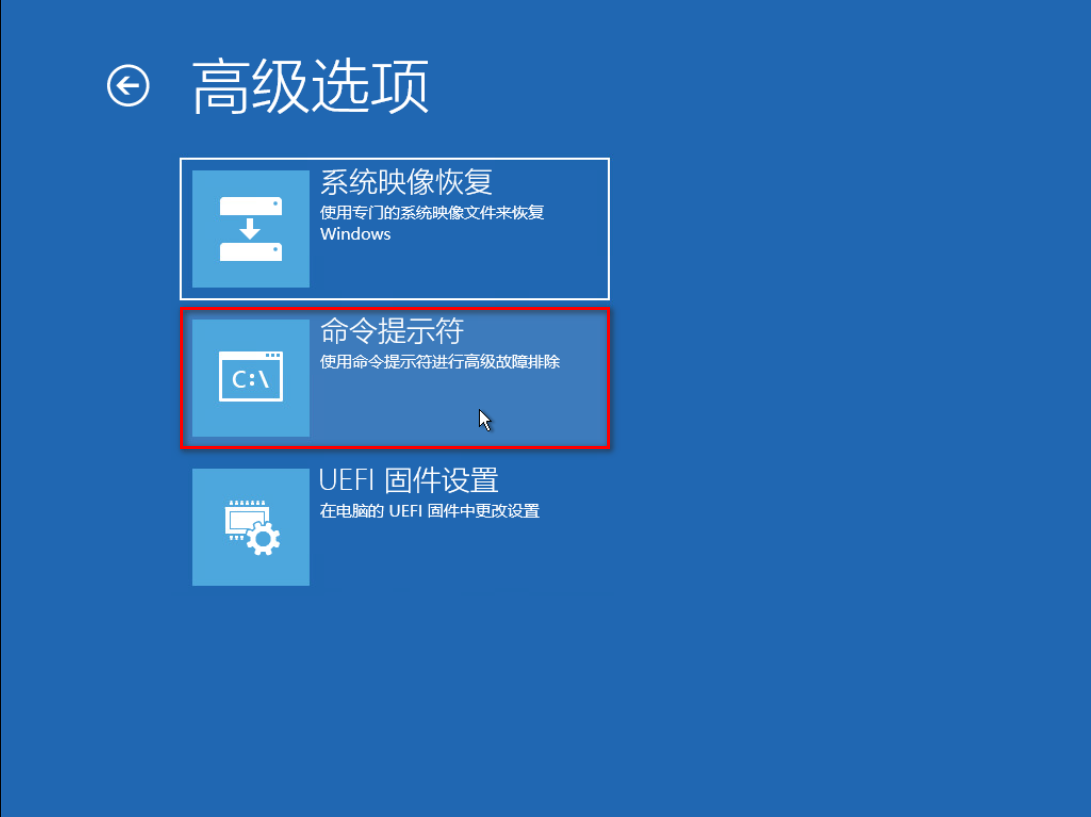
Step5:在 C:\Windows\System32 目录下,将 cmd.exe 程序临时替换为 osk.exe 程序。
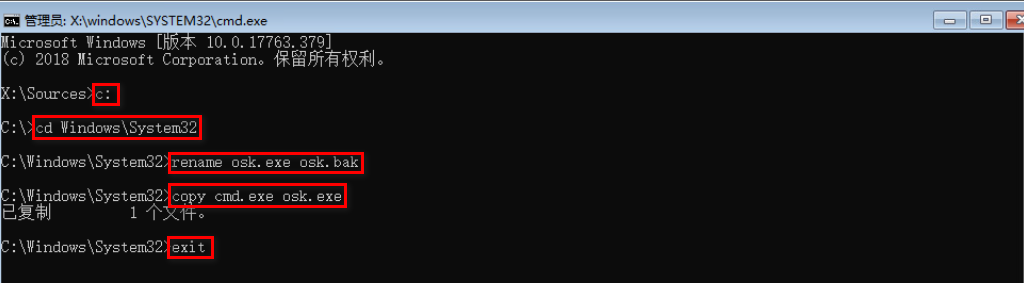
Step6:在上面一步执行完 exit 退出后,再选择继续进入到系统登录界面,点击右下角轻松使用调用屏幕键盘(由于 osk.exe 屏幕键盘程序在前面已经被临时替换为 cmd.exe 命令行程序,此时实际上打开的是 cmd 命令行窗口 )。
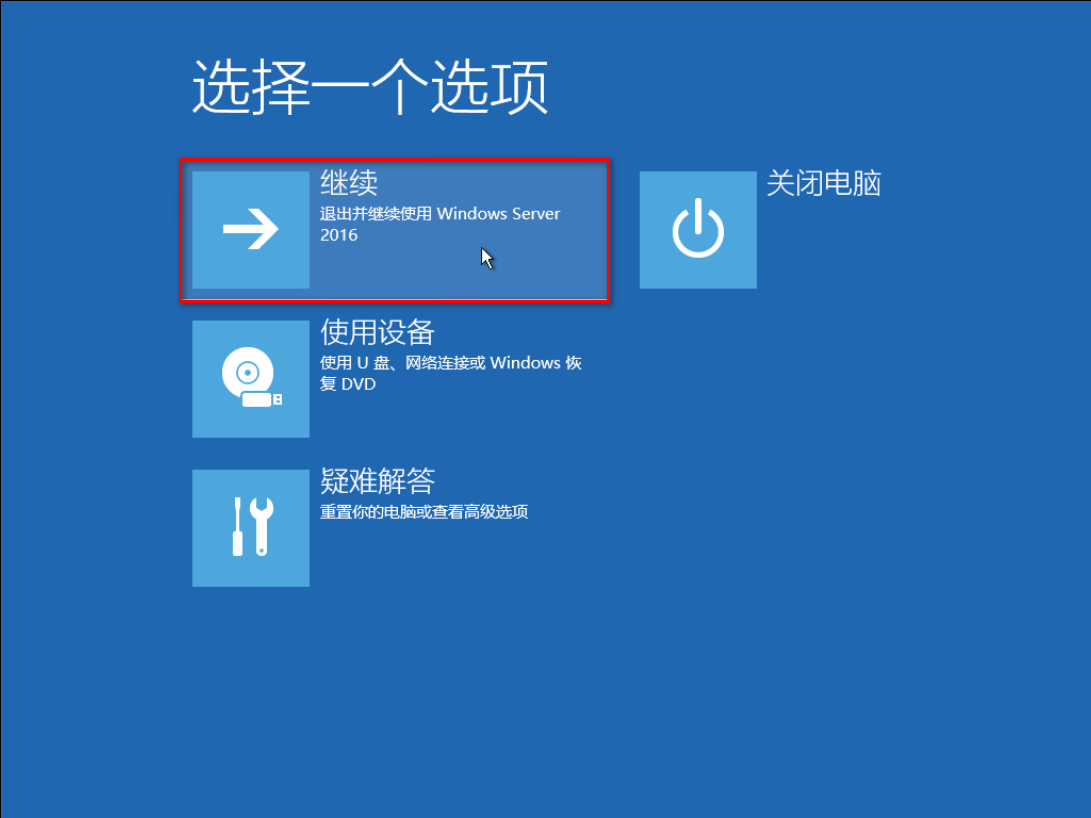
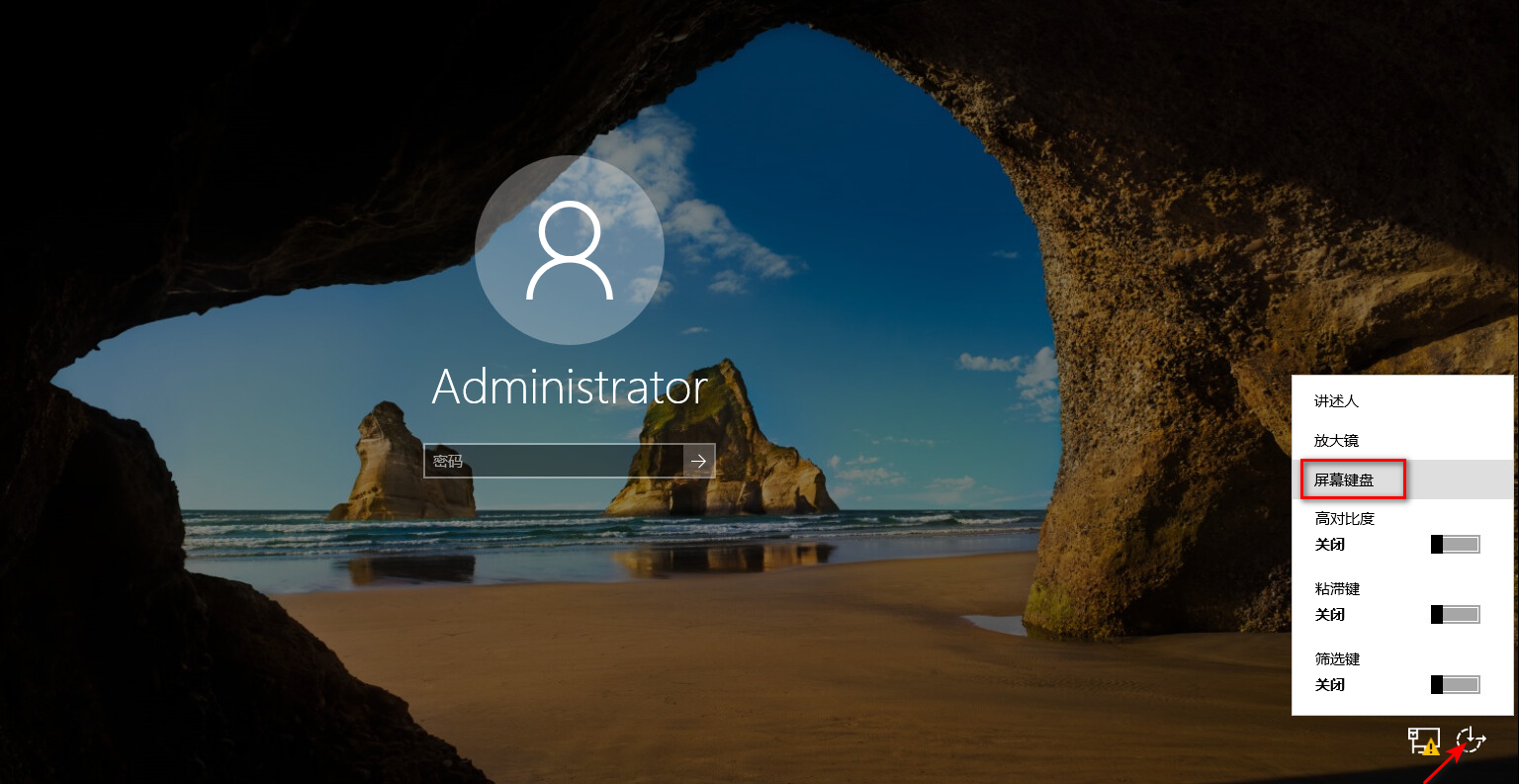
Step7:通过 net user 命令修改本地管理员账户的密码,命令执行成功以后,此时可以使用新密码登录系统。
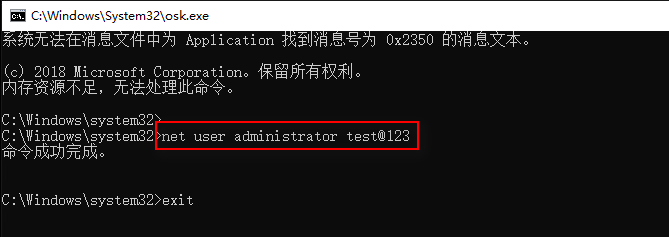
Step8:进入系统以后,复原 osk.exe 程序。
1)先删除原来的 osk.exe 程序,然后将 osk.bak 重命名为 osk.exe,但是在重命名时会提示权限不足,如下所示:
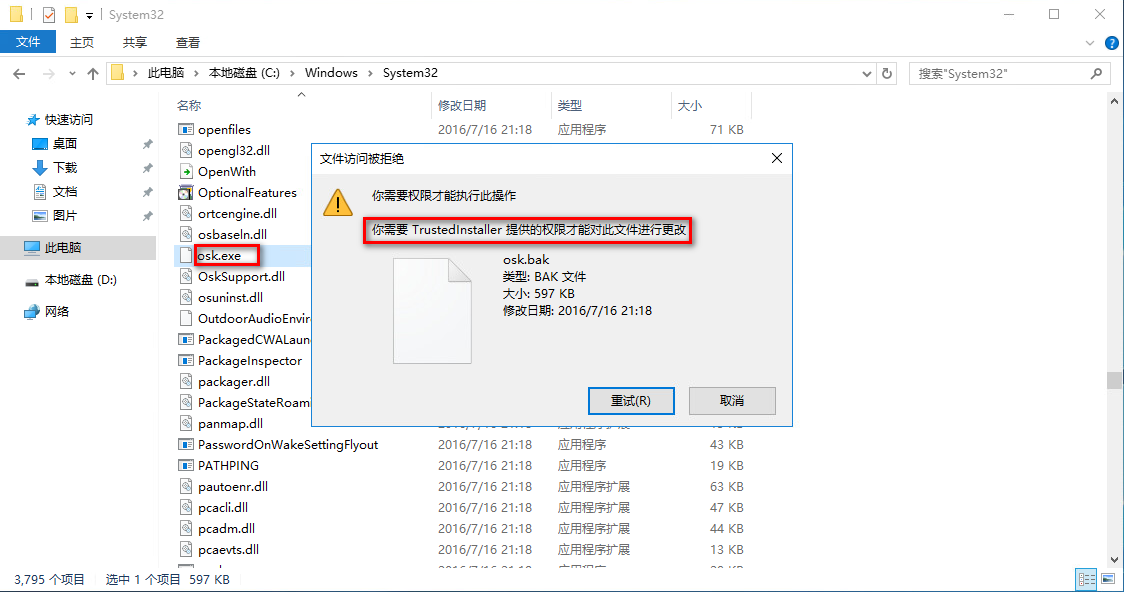
2)接下来进行提权操作,选中 osk.bak 文件,鼠标右键选择属性,依次点击安全 -> 高级,在如下界面点击更改。
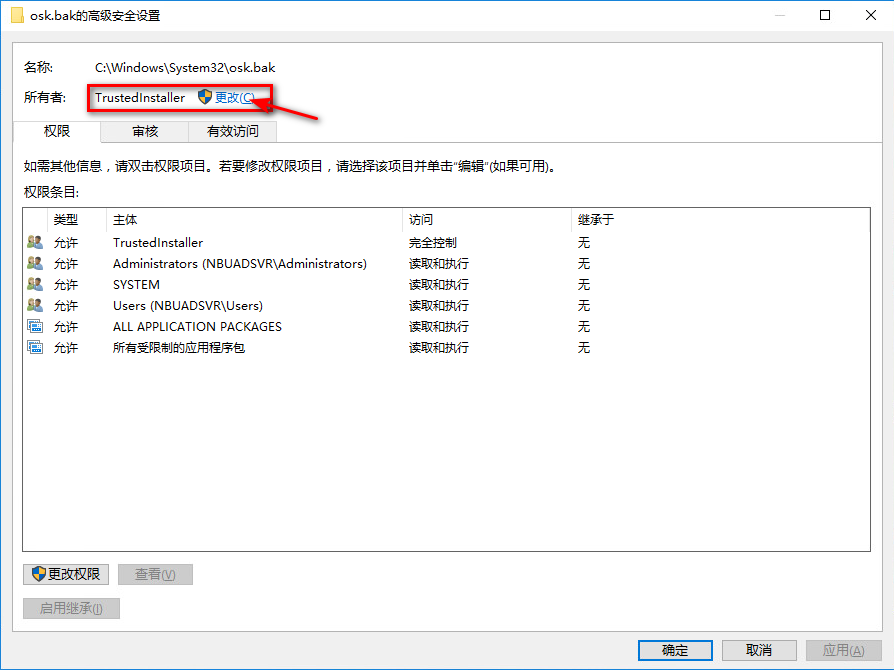
3)在空白框处填写 administrator 用户后点击检查名称,在确认服务器主机名和账号都正确的情况下点击确定。
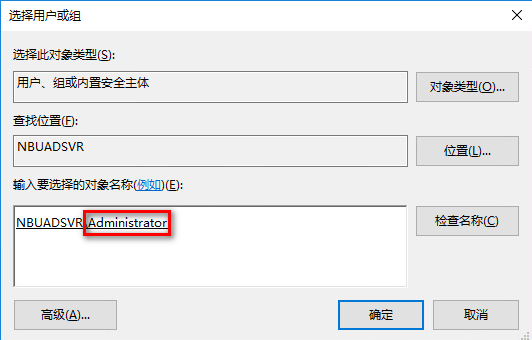
4)点击应用并确定。
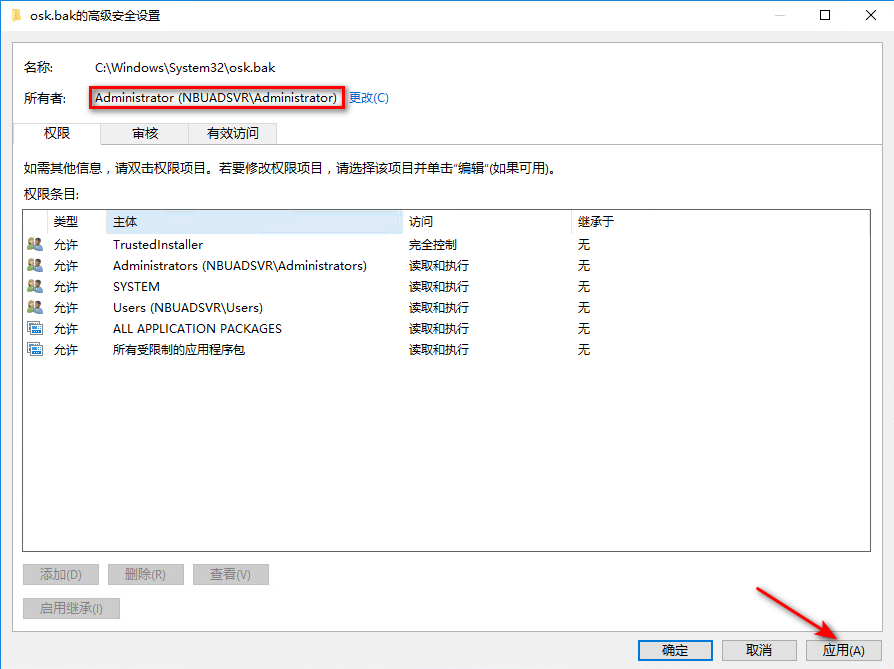
5)返回后点击编辑,选中前面添加的用户名,赋予完全控制权限。
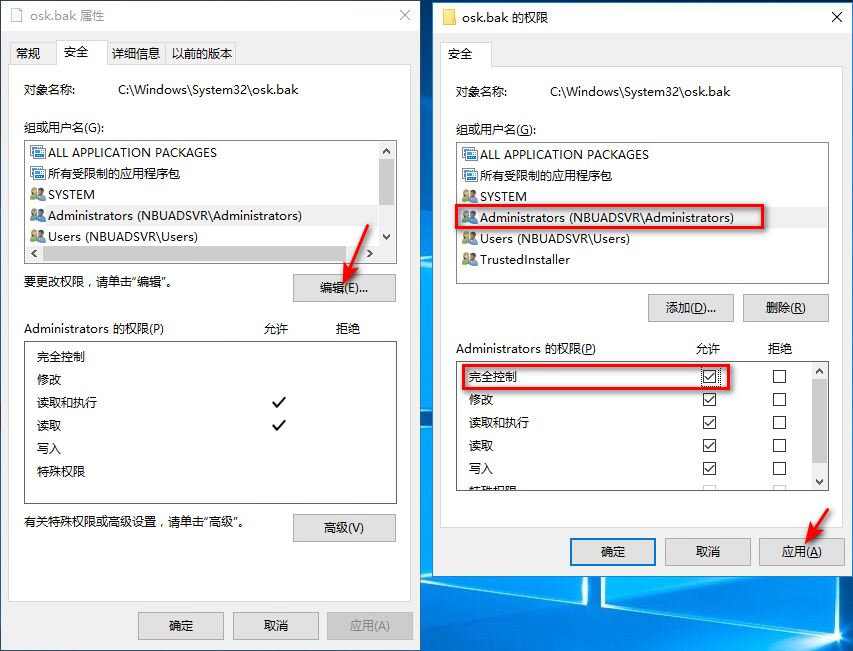
6)此时就具备权限重命名 osk.bak 文件了,修改成功后如下图所示:
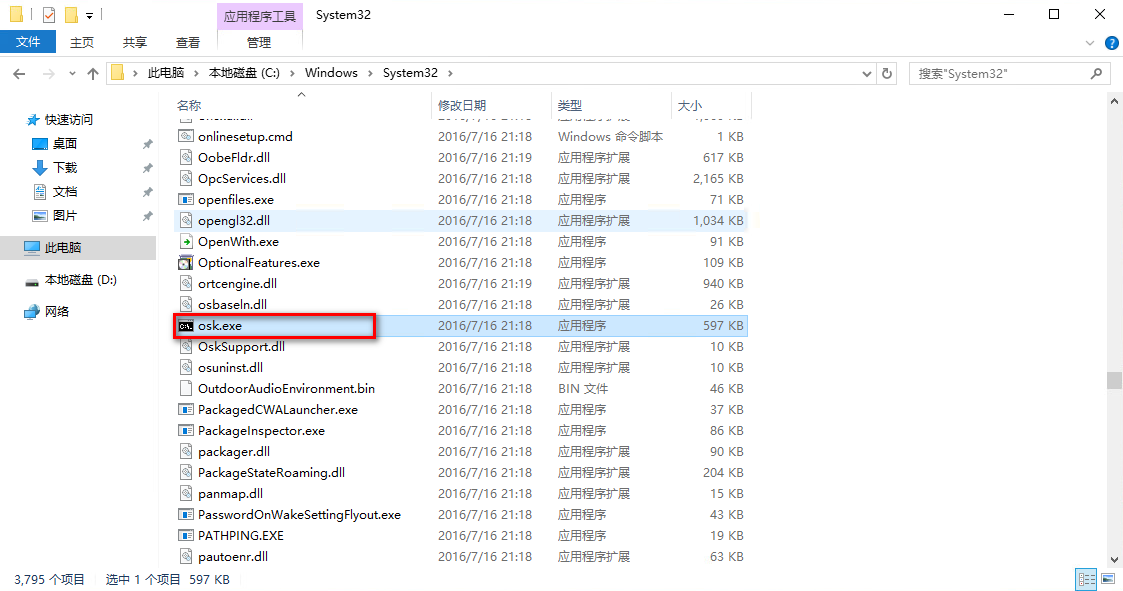
总结
去翻了下最近一篇博客的发布时间,发现居然真的超过一年时间没有来更新博客的内容。
作为一名 IT 从业人员,我一直不断提醒自己好记性不如烂笔头,要多学习、多实操、多积累、多分享。要做到笔耕不缀估计有点难,但后续还是会努力坚持去写点东西。
的底层实现)








)

)
)



)
:静态路由、动态路由、默认路由)

